[ROZWIĄZANE] Jak skompresować AVCHD do łatwego do zarządzania rozmiaru: przewodnik krok po kroku
Pytanie: Odkąd mam kamerę AVCHD, zjadłem prawie całe miejsce na dysku twardym, ponieważ iMovie konwertuje pliki do formatu, który zajmuje około 15 razy więcej miejsca. Czy istnieje sposób na zmianę rozmiaru klipu AVCHD? Z góry dziękuję za sugestie. - Użytkownik społeczności dyskusyjnej Apple
Odpowiedź: Aby rozwinąć swój punkt widzenia, szukasz sprawiedliwego narzędzia do zmniejszenia rozmiaru filmów AVCHD bez dodatkowej pracy związanej z ponownym kodowaniem. Ma to sens, ponieważ AVCHD jest już mocno skompresowany, co powoduje duże obciążenie procesora dla dowolnego edytora wideo. Ale jak wycisnąć jeszcze więcej soku z cytryny? W tym artykule pokażemy Ci dokładnie, jak to zrobić.
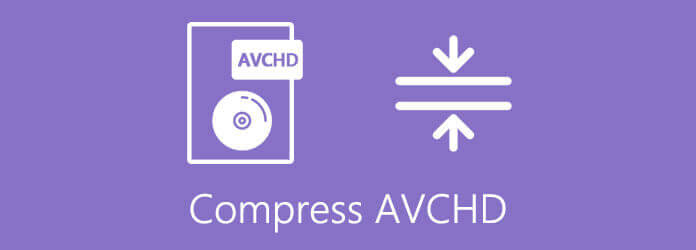
Z definicji AVCHD jest używany przez nagrywarki wideo jako domyślny format wideo o wysokiej rozdzielczości zakodowany na nośnikach DVD, dyskach twardych i kartach pamięci. W zależności od marki używanego rejestratora wideo AVCHD może wykorzystywać różne kodeki. Zwykle jest mniej skompresowany niż inne popularne formaty, takie jak MP4.
Ze względu na obciążenie plikami AVCHD zdecydowanie zaleca się korzystanie z oprogramowania do kompresji AVCHD na komputerze stacjonarnym, które może profesjonalnie obsłużyć ciężką pracę kompresji. Najlepszy konwerter wideo Blu-ray Master powinny być wymienione na górze listy kontrolnej. Sprawdzone i zaufane przez wielu profesjonalnych użytkowników, jest jednym z najlepszych kompleksowych rozwiązań do obsługi multimediów wideo i audio w grze. Oprócz kompresji wideo AVCHD za pomocą kompetentnego i wykwalifikowanego dotyku, implementuje również inne funkcje, takie jak:
Otwórz kompresor wideo
Uruchom program i znajdź plik Toolbox opcja po prawej stronie górnej wstążki. Kliknij na niego i wybierz Kompresor wideo opcja na ekranie. Jeśli masz problemy ze znalezieniem opcji, zapoznaj się z poniższym zrzutem ekranu, aby uzyskać pomoc.

Importuj pliki AVCHD
Zaimportuj swoje filmy AVCHD do kompresora wideo. Przeciągnij i upuść pliki do pola lub kliknij przycisk „+" plus, aby zaimportować pliki do projektu.

Ustawienia i konfiguracje
Zmień rozmiar wideo na żądany rozmiar. Przeciągnij suwak obok Rozmiar opcja zmiany wyjściowego rozmiaru wideo. Jeśli chcesz rzucić okiem na to, jak będzie wyglądał Twój końcowy film, kliknij na Podgląd przycisk.

Zapisz swoje filmy
Kliknij na Kompresować przycisk, aby zakończyć ostatni krok. Twój skompresowany film AVCHD będzie wkrótce gotowy.
Wskazówki: Jeśli chcesz przekonwertować wideo AVCHD na MP4 lub inne formaty, możesz po prostu kliknąć utworzony możliwość wyboru kodeków kontenera, jak chcesz.
Niektórzy użytkownicy wolą korzystać z usługi online zamiast aplikacji komputerowych ze względu na elastyczność i zdolność adaptacji. Wśród opcji unoszących się w Internecie wybraliśmy Darmowy kompresor wideo online jako domyślny wybór dla kompresora AVCHD online. Oto kroki, jak korzystać z bezpłatnego kompresora wideo online, aby zmienić rozmiar wideo AVCHD:
Odwiedź witrynę w preferowanej przeglądarce. Kliknij na Dodaj pliki do kompresji przycisk, aby kontynuować. Może być konieczne wcześniejsze zainstalowanie programu uruchamiającego. Wystarczy postępować zgodnie z krokami wskazanymi na stronie internetowej.

Przeciągnij suwak po prawej stronie Rozmiar możliwość zmiany stopnia kompresji. Wybierz żądany format eksportu w utworzony ustawienia. W końcu kliknij Kompresować aby zakończyć ten krok.

Po zakończeniu procesu zostanie wyświetlone wyskakujące okienko „Kompresja pomyślnie”. Kliknij na OK przycisk, aby pobrać wyjściowe wideo.

1. Dlaczego moje pliki AVCHD są tak duże? Co mogę zrobić?
Ogólnie rzecz biorąc, AVCHD to bezstratny format kodowania. Został zaprojektowany, aby zapewnić najlepszą możliwą jakość i wydajność oprogramowania do edycji. Dlatego surowy materiał filmowy w formatach AVCHD zwykle ma gigabajty.
2. Jak przekonwertować MP4 na AVCHD?
Nie, NIE konwertuj MP4 na AVCHD. Ponieważ MP4 jest skompresowanym (stratnym) formatem, podczas gdy AVCHD jest oryginalnym bezstratnym formatem, nie ma sensu konwertować MP4 na AVCHD. Z drugiej strony ma sens, jeśli chcesz przekonwertować AVCHD na MP4. Skorzystaj z konwertera wideo, który sugerowaliśmy, wykonując swoje zadanie.
3. Jak zaimportować filmy AVCHD na komputer Mac?
Pliki AVCHD nie są natywnie obsługiwane przez komputery Mac. Może pojawić się komunikat „Wideo AVCHD nie zostało rozpoznane lub nie można go przenieść na komputer Macintosh”. błąd, jeśli próbowałeś. Zamiast tego użyj iMovie, aby zaimportować materiał AVCHD.
W tym artykule przedstawiono popularne rozwiązania do kompresji plików wideo AVCHD. Porównując bezpłatny kompresor wideo online i dedykowany profesjonalny kompresor wideo AVCHD, gorąco polecamy drugą metodę jako początkowy wybór. Chętnie wysłuchamy innych obejść i alternatyw, ponieważ zachęcamy czytelnika do pozostawienia opinii w sekcji komentarzy.
Więcej Reading
Jak przekonwertować wideo WVE na MP4 bez utraty jakości?
Dowiesz się, jak przekonwertować WVE na MP4, aby uzyskać lepszą kompatybilność w poniższym samouczku.
Jak dodawać filmy MP4 do iTunes i naprawić iTunes nie doda filmów MP4
Przeciągnięcie wideo do iTunes doda je do narzędzia. Jeśli ta metoda nie jest dla Ciebie dostępna, zapoznaj się z naszym poradnikiem i poznaj procedurę działania w 100%.
Jak szybko przycinać lub przycinać filmy AVI bez utraty jakości?
Przecięcie wideo z punktu A do punktu B usunie inne części. W tym artykule przedstawiono dwie metody przycinania lub wycinania plików AVI w systemach Windows i Mac.
Jak osadzić plik wideo MP4 w formacie HTML, takim jak profesjonaliści?
Plik wideo można wstawić na stronę HTML do odtwarzania online. W tym samouczku dowiesz się, jak osadzić wideo MP4 w dokumencie HTML.